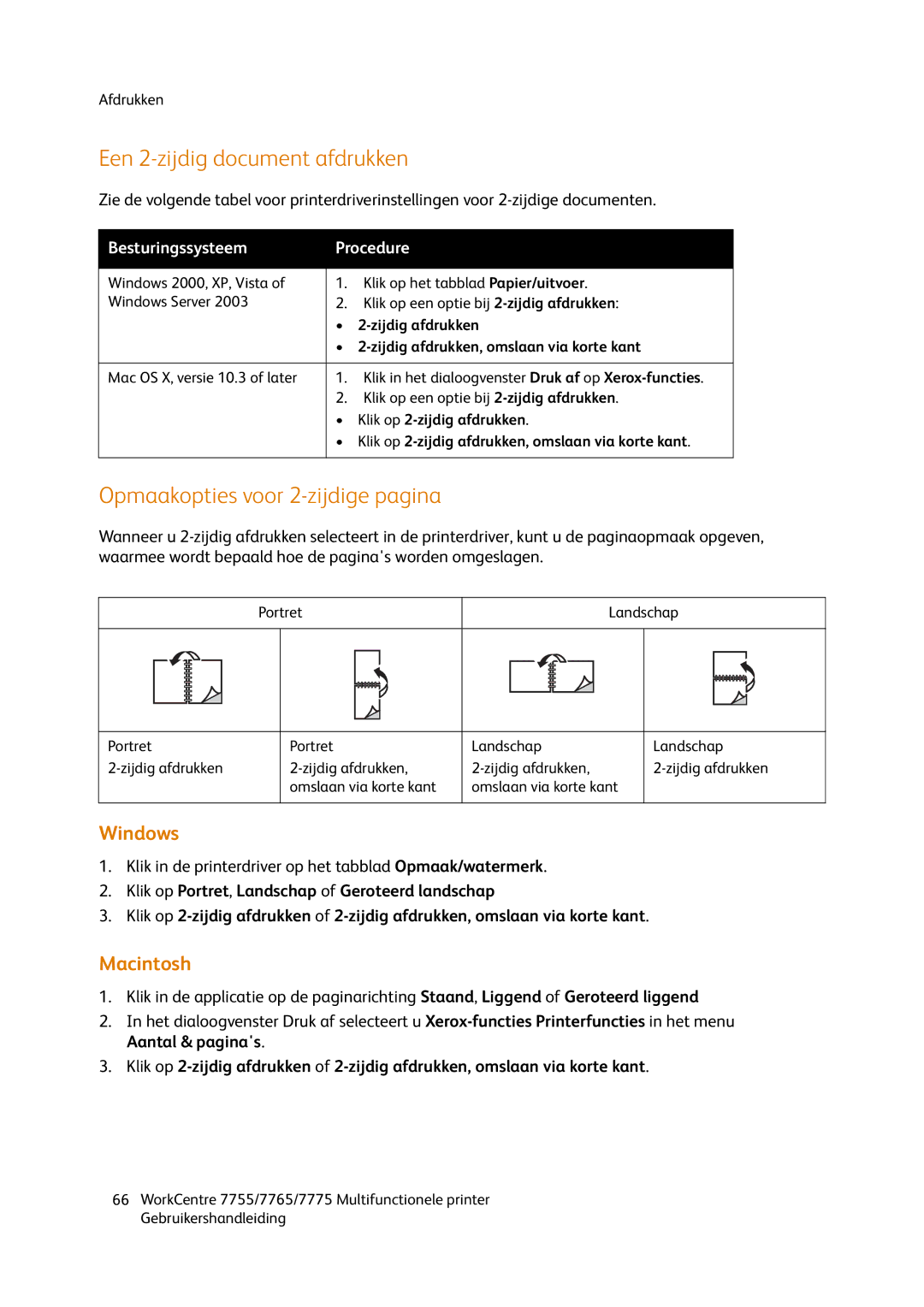Afdrukken
Een 2-zijdig document afdrukken
Zie de volgende tabel voor printerdriverinstellingen voor
Besturingssysteem | Procedure | |
|
|
|
Windows 2000, XP, Vista of | 1. | Klik op het tabblad Papier/uitvoer. |
Windows Server 2003 | 2. | Klik op een optie bij |
| • | |
| • | |
|
|
|
Mac OS X, versie 10.3 of later | 1. | Klik in het dialoogvenster Druk af op |
| 2. | Klik op een optie bij |
| • Klik op | |
| • Klik op | |
|
|
|
Opmaakopties voor 2-zijdige pagina
Wanneer u
Portret
Landschap
Portret
Portret
Landschap
Landschap
Windows
1.Klik in de printerdriver op het tabblad Opmaak/watermerk.
2.Klik op Portret, Landschap of Geroteerd landschap
3.Klik op
Macintosh
1.Klik in de applicatie op de paginarichting Staand, Liggend of Geroteerd liggend
2.In het dialoogvenster Druk af selecteert u
3.Klik op
66WorkCentre 7755/7765/7775 Multifunctionele printer Gebruikershandleiding